Sikre Chromebook med to enkle tweaks
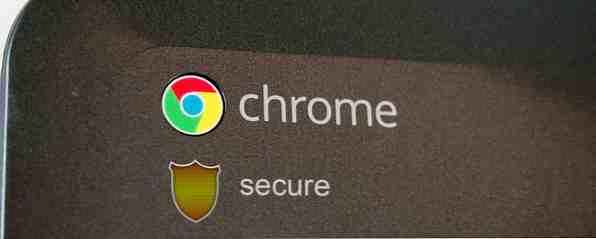
En av de mest fordelte fordelene med en Chromebook er sikkerheten. Men er det noen skritt som eiere kan ta som vil forbedre og forbedre dagens nivå av beskyttelse?
Google hevder at Chromebook-enhetene deres er nesten virusfrie. Maskinen er designet med prinsippet om "forsvar i dybden" - noe som betyr at Chromebook har flere lag med beskyttelse, og hvis ett lag er omgått, er andre fortsatt i kraft.
De eksisterende lagene er allerede svært omfattende og dekker mange potensielle trusler. Automatiske oppdateringer, sandboxed surfing Hva er en sandkasse, og hvorfor skal du spille i en Hva er en sandkasse, og hvorfor skal du spille i ett Høyt-båndsprogrammer kan gjøre mye, men de er også en åpen invitasjon for dårlige hackere å streik. For å hindre streik fra å bli vellykket, må en utvikler finne og lukke hvert eneste hull i ... Les mer, verifisert oppstart og viktig viktig lokalisert datakryptering Ikke bare for paranoider: 4 grunner til å kryptere ditt digitale liv, ikke bare for paranoider: 4 grunner Kryptere ditt digitale liv Kryptering er ikke bare for paranoide konspirasjonsteoretikere, det er heller ikke bare for teknikker. Kryptering er noe hver datamaskin bruker kan dra nytte av. Tekniske nettsteder skriver om hvordan du kan kryptere ditt digitale liv, men ... Les mer fjerner du mange typiske veier som virus og hackere bruker til å kompromittere maskiner. Selv om noe klarer å unnslippe all denne beskyttelsen, er selvfølgelig Chromebook-enhetene enkelt å gjenopprette to måter å omforme Chromebooken din: Powerwash & Full Recovery To måter å reformere Chromebook: Powerwash og Full Recovery En av Chromebooks hovedsalgspunkter er den statsløse stasjonen sin sikkerhet og stabilitet - men hva er dine valg når noe går galt? Du har to alternativer. Les mer og synkroniser igjen.
Hvilke tilleggsforanstaltninger kan brukerne benytte seg av for å beskytte enheten ytterligere?
Gjestebrowsing
Mens Chromebook tilbyr mange funksjoner for å beskytte sikkerheten mot hackere og virus, er det svært lite det kan gjøre for å forhindre menneskelig feil. Sikkerhet kan kompromitteres med noe så enkelt som å la deg logge inn på en tjeneste. Glem å logge av Facebook-kontoen din Slik logger du deg ut av Facebook på andre enheter Slik logger du deg ut av Facebook på andre enheter Vi skal vise deg hvordan du kan se hvilke enheter som kan få tilgang til din Facebook-konto og hjelpe deg med ekstern logging av Facebook. Les mer og den neste brukeren har verden i sine hender, for ikke å nevne at Chromebooks karakter betyr at alle som bruker maskinen din, er bare ett klikk unna Gmail-kontoen din - komplett med e-post fra banker, kredittkortselskaper og arbeidsgivere.

Gjestebrowsing er utformet for å bekjempe disse potensielle sikkerhetskompromissene. Det betyr at du kan dele Chromebook med andre mennesker samtidig som informasjonen din er sikker. Gjestebrowsing lar brukerne besøke nettsteder og laste ned filer, men de kan ikke installere apper og de kan ikke se noen av dataene dine. Gjester kan heller ikke opprette bokmerker (og kan ikke se bokmerkene dine) og kan ikke få tilgang til programmer som allerede er installert.
Når en gjest bruker logger ut, sletter Chrome OS alle spor av økten, fra nettleserhistorier og informasjonskapsler til nedlastede filer og lagrede passord. Funksjonen utrydder problemet med at en person har ubegrenset tilgang til all informasjon.
Selvfølgelig, hvis du er den eneste personen som bruker Chromebooken din, er det uten tvil unødvendig å forlate gjesteoppdatering som er slått på. Men hvis du bor eller arbeider i et miljø der noen er plikt til å hente maskinen og begynner å bruke den uten din kunnskap, er funksjonen et godt tillegg til Chromebooks omfattende sikkerhetsfunksjoner.
Som alt sammen med en Chromebook, er det enkelt å lete på nettlesing. Følg trinnene nedenfor for å endre oppsettet ditt:
- Velg "Innstillinger" fra statusområdet nederst til høyre på skjermen
- Rull ned til "Brukere" -delen og klikk på "Administrer andre brukere ..."
- På popup-skjermbildet merk av i boksen ved siden av «Aktiver gjestebrowsing»

Begrenset pålogging
En av de beste funksjonene i en Chromebook er at det i reneste forstand er bare et maskinvare uten lokalisering. I praksis betyr dette at du kan logge deg på en hvilken som helst Chromebook med Google-kontoen din, og den vil se ut og føles akkurat som din egen Chromebook.
Det negative av dette fra et sikkerhetssynspunkt er at du ikke har kontroll over denne påloggningskontoen. Selv om Chromebooks er nesten virusfrie, er det fortsatt potensialet for Chrome Web Store-apper å bli skadelig - selv om en app som var engang trygt kunne selges av den opprinnelige utvikleren og senere bli skadelig. En skadelig app kan sette inn annonser på nettsider og spionere på internettbruken din.
Med begrenset påloggingsfunksjonen kan Chromebook-eieren kontrollere hvilke andre kontoer som kan logge inn på maskinen. Tilgang kan begrenses til bare eiers konto, eller begrenset til kontoer av nære venner eller familie som eieren mener ikke utgjør noen sikkerhetsrisiko.

For å redigere listen over tillatte brukere følger du følgende instruksjoner:
- Velg "Innstillinger" fra statusområdet nederst til høyre på skjermen
- Rull ned til "Brukere" -delen og klikk på "Administrer andre brukere ..."
- På popup-skjermen merk av i boksen ved siden av 'Begrens innlogging til følgende brukere'
- Legg til navnene eller e-postadressene til tillatte brukere i det oppgitte rommet
Bonus Tips
Hvis du vil bruke Chromebooken din på et offentlig sted, eller kanskje du jobber på et kontor med en BYOD-policy, går du til BYOD (Ta med din egen enhet) [INFOGRAFISK] Going BYOD (Ta med din egen enhet) [INFOGRAFISK] Det ser ut til å være Ny trend i skoler og bedrifter over hele verden - BYOD. Nei, det er ikke en ny type online dataspill, men heller ta med din egen enhet. Dette er ... Les mer, du vil kanskje skjule ditt brukernavn og bilde fra den første påloggingsskjermen for å bidra til å opprettholde personvernet ditt. For å gjøre dette, fjerner du avmerkingsboksen ved siden av 'Vis brukernavn og bilder på påloggingsskjermen' i menyen Administrer andre brukere ....
Konklusjon
Chromebooken er allerede ekstremt sikker, men hvis du vil beskytte maskinen din og dataene dine utover det første Chromebook-tilbudet, vil disse tweaksene hjelpe deg. Hva tror du? Vet du om eventuelle ekstra sikkerhetstiltak som kan tas? Gi oss beskjed i kommentarene nedenfor.
Image Credits: TechnologyGuide TestLab Via Flickr


